
Excel を使用して表を作成する場合、同じグリッドに複数行のテキストを入力する必要がある状況によく遭遇します。ただし、初心者にとって、同じ Excel グリッド内の行を分割する方法は簡単な作業ではないかもしれません。そこでここでは、Excel の同じセル内で新しい行を開始する方法をいくつか紹介します。Excel の同じセル内で新しい行を簡単に完成させることができます。このテクニックは、表の見た目を改善するだけでなく、データの明瞭さを実証するため。次に、この実践的なテクニックを一緒に見てみましょう!

ツール/マテリアル
システム バージョン: Windows10 システム
ブランド モデル: Huawei MateBook 14s
方法/チュートリアル
方法 1: キーを押して行を変更します
1. cell
Excel インターフェイスに入り、まずマウスの左ボタンをクリックして、折り返すセルを選択します。
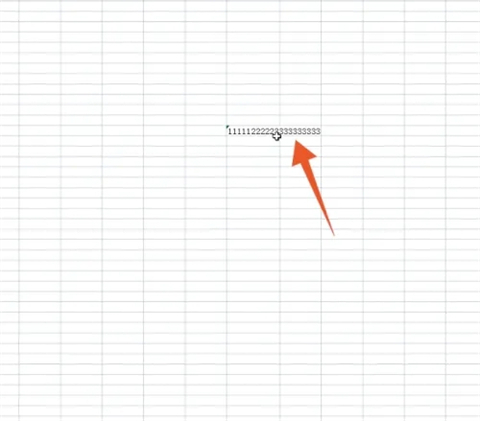
#2. カーソルを移動します。
マウスの左ボタンをダブルクリックして、行を折り返したい特定の位置にカーソルを移動します。 。
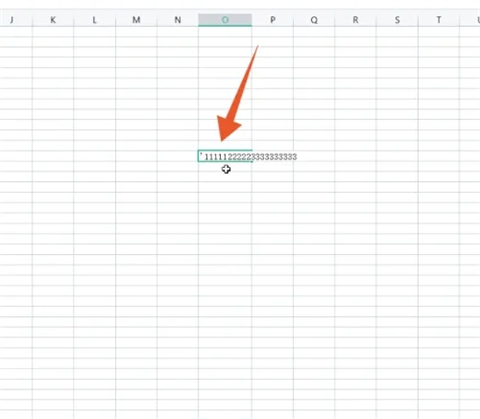
#3. キーの組み合わせを押します。コンピュータのキーボードで、[Alt Enter] ファンクション キーの組み合わせを見つけて押し、行の変更を完了します。
 方法 2: リボンでの行の折り返し
方法 2: リボンでの行の折り返し
1. 折り返したいグリッドを選択します
Excel プログラム インターフェイスに入り、マウスの左ボタンをクリックして、折り返すセルを選択します。
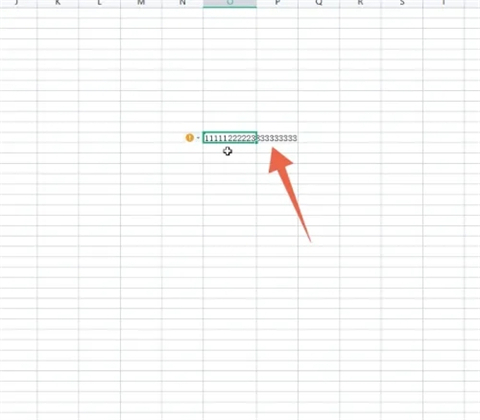 #2. [スタート] タブをクリックします。
#2. [スタート] タブをクリックします。
上記の機能タブのうち、最初の [スタート] タブをクリックします。
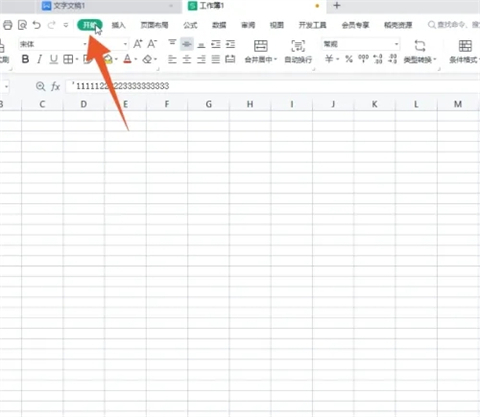 #3. [自動行折り返し] をクリックします
#3. [自動行折り返し] をクリックします
[スタート] タブの下にある [自動行折り返し] 機能ボタンを見つけてクリックし、行折り返しを完了します。
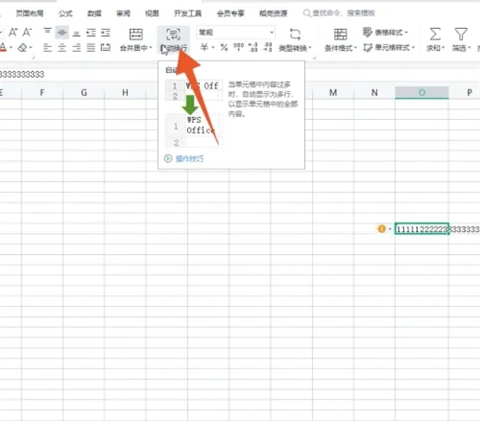 方法 3: 右クリックして線を折り返します
方法 3: 右クリックして線を折り返します
1. セルを選択します
Excel インターフェイスに入り、セルを選択しますマウスの右ボタンをクリックします。
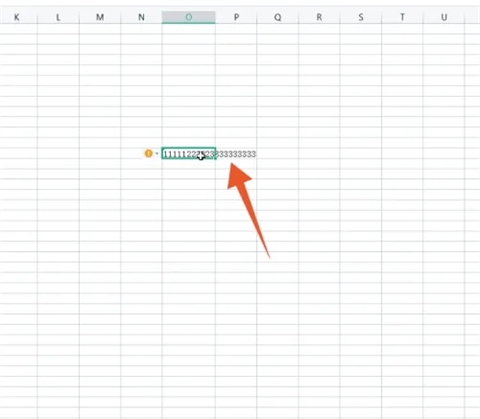 2. [セルの書式設定] をクリックします
2. [セルの書式設定] をクリックします
ショートカット メニューが表示されたら、[セルの書式設定] をクリックし、上の [配置機能] タブをクリックして次のインターフェイスに入ります。 。
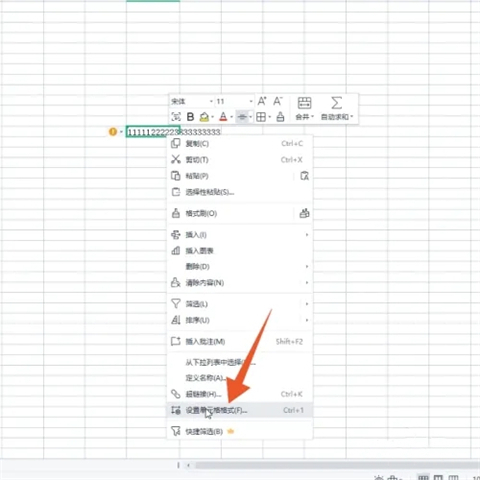 3. [OK] をクリックします
3. [OK] をクリックします
下のテキスト コントロール グループの自動行折り返しオプションをクリックし、[OK] ボタンをクリックして行折り返しを完了します。
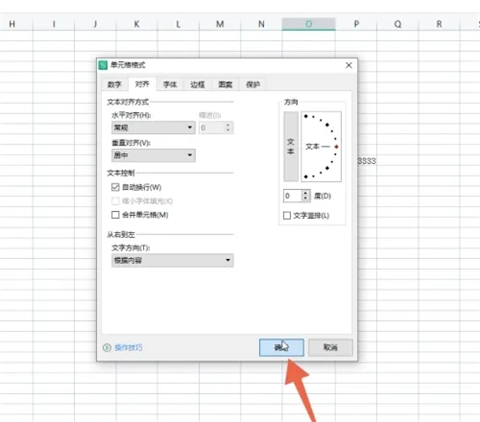 概要:
概要:
方法 1: キーを押して行を折り返す
方法 2: リボンで行を折り返す
方法3: 右クリックして
をラップします以上がExcelで同じセル内で改行する方法 Excelで同じセル内で改行する方法の詳細内容です。詳細については、PHP 中国語 Web サイトの他の関連記事を参照してください。